Ako vytvoriť vlastný plán napájania v systéme Windows 10
V systéme Windows 10 môžete vytvoriť rôzne plány napájania, ktoré vyhovujú rôznym potrebám. Plán napájania má rôzne premenné, ako napríklad, ako dlho by mala udržiavať obrazovku nahor, keď sa nepoužíva, ako dlho by sa mal disk udržiavať nahor, úroveň jasu obrazovky a ďalšie. Systém Windows 10 je predvolene dodávaný s niekoľkými už nakonfigurovanými plánmi napájania, ale môžete si vytvoriť vlastný plán napájania, ktorý vyhovuje vašim potrebám.
VAROVANIE SPOILER: Posuňte zobrazenie nadol a pozrite si video príručku na konci tohto článku.
Vlastný plán napájania
Otvorte program Prieskumník a do panela s umiestnením vložte nasledujúce.
Ovládací panel \ Hardvér a zvuk \ Možnosti napájania
Týmto sa otvorí ovládací panel na obrazovke možností napájania. Vľavo kliknite na položku Vytvoriť plán napájania.

Vyberte základný plán napájania, ktorý bude napodobňovať váš vlastný. Vyberte ten, ktorý má nastavenia najbližšie k tomu, čo potrebujete a v ďalšom kroku nemusíte prispôsobovať toľko vecí. Pomenujte svoj plán napájania, aby ste vedeli, na čo slúži.

Zmeňte základné nastavenia tohto plánu a kliknite na tlačidlo Vytvoriť.
Po vytvorení plánu môžete začať s jeho prispôsobovaním. Vytvorený plán sa automaticky povolí. Prejdite na obrazovku ovládacieho panela, v ktorej sú uvedené všetky plány napájania, ktoré máte v systéme, a kliknite na položku Zmeniť nastavenia plánu vedľa vytvoreného plánu napájania. V okne, ktoré sa otvorí, kliknite na možnosť Zmeniť rozšírené nastavenia napájania a začnite prispôsobovať plán.
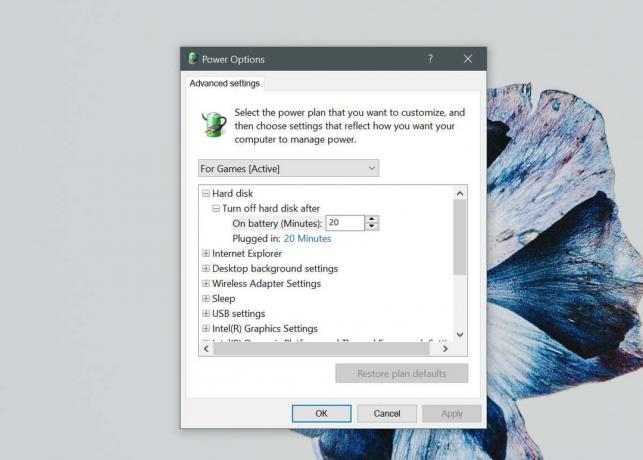
Každý plán napájania, či už ide o vlastný plán alebo o jednu z predvolieb, ktoré systém Windows 10 prišiel, má rovnaké možnosti, ktoré môžete prispôsobiť. Niektoré systémy môžu v závislosti od hardvéru a ovládačov, ktoré majú nainštalované, ponúka viac možností, ktoré môžete prispôsobiť.
Napríklad, ak máte nainštalovaný ovládač a hardvér, ktorý ho podporuje, budete môcť nastaviť hodnoty pre hodiny tepelného dizajnu Power a CPU. Môžete tiež vidieť možnosti na prispôsobenie výkonu procesora a adaptívne nastavenie jasu.
Plány napájania sú ľahké a žiadne z nastavení, ktoré môžete prispôsobiť, nemôže viesť k poškodeniu hardvéru. Čas, ktorý získate z jedného nabitia batérie, sa bude líšiť v závislosti od nastavení plánu napájania. Tento plán však nie je jedinou vecou, ktorá rozhodne, ako dlho bude batéria vydržať. Ďalšie faktory, ako napríklad to, na čo systém skutočne používate pri výbere určitého plánu, budú mať väčší vplyv. Ak pracujete iba na dokumente, mali by ste ho celkom dobre využiť z jediného nabitia batérie. Ak sledujete filmy, batéria nevydrží tak dlho.
Môžeš importovať a exportovať plány napájania v systéme Windows 10.
Vyhľadanie
Posledné Príspevky
Zmapujte svoj SFTP server ako lokálny disk s čistým diskom SFTP
Protokol Secure File Transfer Protocol alebo SFTP je bezpečná verzi...
Video Screen Recorder: Vytvárajte Screencasty s vizuálnymi efektmi
Predtým sme sa zaoberali niekoľkými úžasnými aplikáciami na snímani...
Dávkové sťahovanie fotografií z viacerých účtov Facebook a Instagram
Sila sociálnych médií sa za posledných pár rokov zmenila veľa vecí,...



